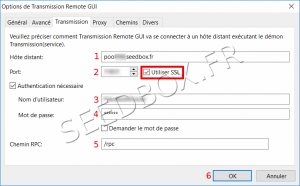Téléchargement et configuration de Transmission-remote pour Linux Ubuntu
De Documentation officielle Seedbox
Révision datée du 16 février 2018 à 17:05 par Pascal (discussion | contributions) (→Si votre service est un pack Premium)
Sommaire
A quoi sert Transmission-remote
Transmission-remote agit comme une télécommande.
Après une rapide installation du logiciel, vous pourrez ajouter de fichiers .torrent depuis votre bureau, sans accéder à l'interface de transfert Seedbox.
Pré-requis
Télécharger Transmission-remote 5.12.0
- Pour télécharger l'application, rendez vous à cette adresse :
https://github.com/transmission-remote-gui/transgui/releases/tag/v5.12.0
- Cliquez sur le lien bleu pour récupérer l'application sur votre PC.
- Après un rapide téléchargement, le programme est enregistré sur votre ordinateur.
- Décompactez votre archive comme vous le faites habituellement.
- Vous pouvez également utiliser le gestionnaire de paquet.
Configurer Transmission-remote
- Pour que ce plugin fonctionne correctement avec votre Seedbox, il est nécessaire d'activer l’accès extérieur à votre serveur.
- Pour cela, rendez-vous dans votre Manager, puis, Plugins & Modules.
- Cliquez sur "ON" pour activer l'accès extérieur.
Depuis la barre de tache de votre logiciel,
- Cliquez sur "Outils",
- Puis, "Options de Transmission-remote gui"
- Sélectionnez l'onglet "Transmission" et entrez les informations de configuration demandées.
- L’hôte distant est le nom de votre service sans HTTP ni FTP devant.(Ces détails sont disponibles dans l'e-mail reçu lors de votre inscription et dans votre manager.)
- Le port est le port HTTP de votre service. (Ces détails sont disponibles dans l'e-mail reçu lors de votre inscription et dans votre manager.)
- "Utiliser SSL doit être DÉCOCHÉ .
- La case Authentification nécessaire doit être COCHÉE.
- Votre nom d'utilisateur ou login. (Utiliser le login renseigné sur votre bon de commande).
- Votre mot de passe. (Utiliser le mot de passe renseigné sur votre bon de commande).
- Ne pas modifier le chemin RPC.
- Si cette case est vide, indiquez uniquement: /transmission/rpc
Votre logiciel est prêt à être utilisé.
Si votre service est un pack Premium
- L’hôte distant est le nom de votre service sans HTTP ni FTP devant.(Ces détails sont disponibles dans l'email reçu lors de votre inscription et dans la vignette "Configuration avancée".)
- Le port est le port HTTP de votre service. (Ces détails sont disponibles dans l'email reçu lors de votre inscription et dans la vignette de configuration avancée.)
- "Utiliser SSL" doit être COCHÉ.
- La case Authentification nécessaire doit être COCHÉE.
- Votre nom d'utilisateur ou login. (Utiliser le login renseigné sur votre bon de commande).
- Votre mot de passe. (Utiliser le mot de passe renseigné sur votre bon de commande).
- Indiquez le chemin RPC. Indiquer uniquement : /rpc
- Validez en cliquant sur "Ok".
Utilisation de transmission-remote
Pour insérer un fichier .torrent avec transmission,
- Cliquez sur Parcourir.
- Nous vous invitons à ne pas modifier votre répertoire de destination par défaut.
- Cochez cette case pour que votre fichier .torrent démarre automatiquement.
- Ici, vous pouvez consulter la liste des fichiers à insérer.(Vous pouvez ajouter plusieurs fichiers .torrent simultanément.)
- Validez votre envoi en cliquant sur "OK"
Désinstallation
Pour supprimer cette application, suivez le processus habituel de suppression des programmes.
Voir aussi
- Site Officiel :
* **(fr)** [Un souci de configuration, d'utilisation ? Posez votre question en direct à un de nos conseillers https://chat.seedbox.fr/]